Recensione HP Omen Transcend 14: quasi perfetto!

Cerchi un nuovo laptop da gioco portatile? Dai un
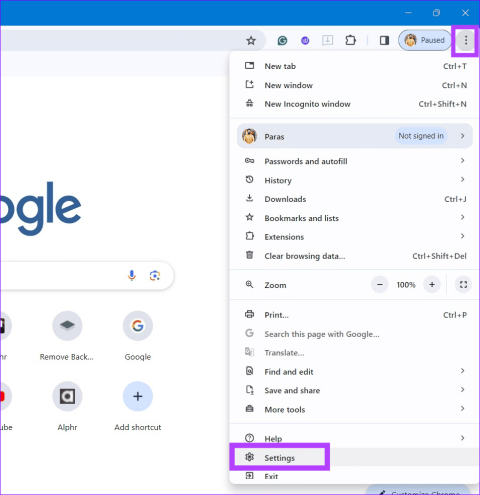
Soluzioni veloci
L'algoritmo di ricerca di Google conosce i server VPN comuni utilizzati dai bot. Collegarsi a loro spesso comporta l'ottenimento di captcha di immagini ripetuti. Disconnettere la connessione VPN dovrebbe risolvere il problema.
Puoi farlo su Windows in Impostazioni > Rete e Internet > VPN . In alternativa, apri la tua app VPN dedicata per disabilitare la connessione.
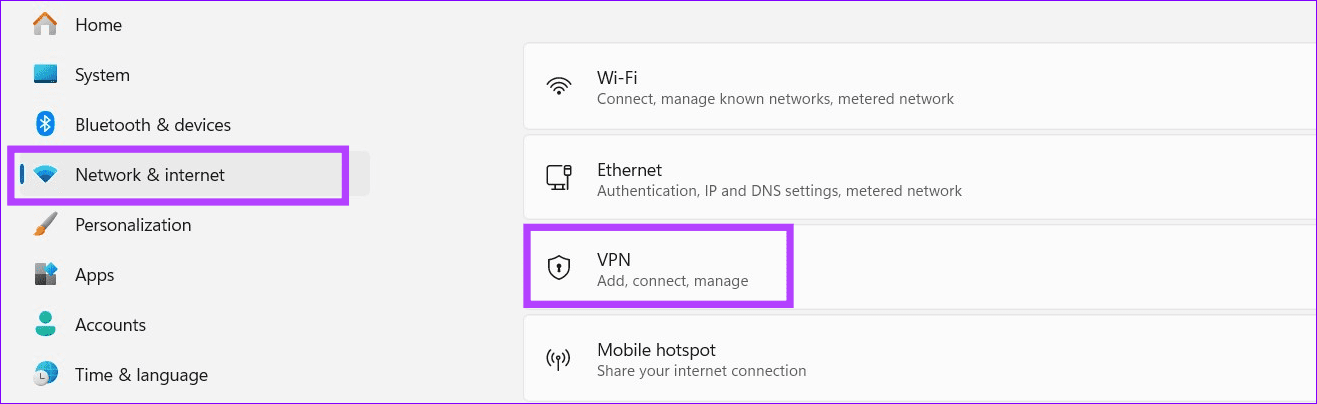
Se Google continua a chiederti di compilare il captcha dell'immagine per ogni query, cancellare i dati di navigazione dovrebbe risolvere il problema. Prendiamo come esempio Google Chrome.
Suggerimento: oltre a cancellare i dati, puoi navigare in incognito per sbarazzarti delle sfide legate al captcha delle immagini di Google.
Passaggio 1: apri Chrome, fai clic sul menu con tre punti verticali in alto a destra e premi Impostazioni .
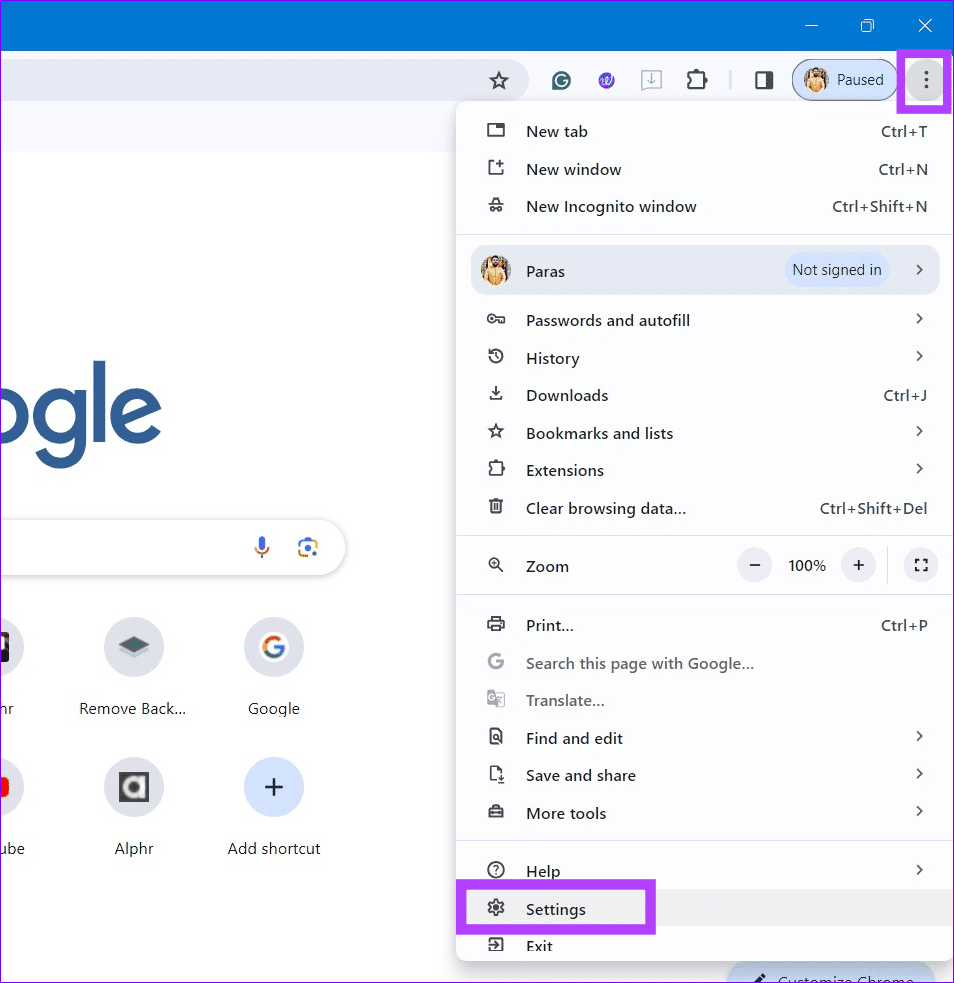
Passaggio 2: espandi Privacy e sicurezza nella barra laterale di sinistra e fai clic su Cancella dati di navigazione .
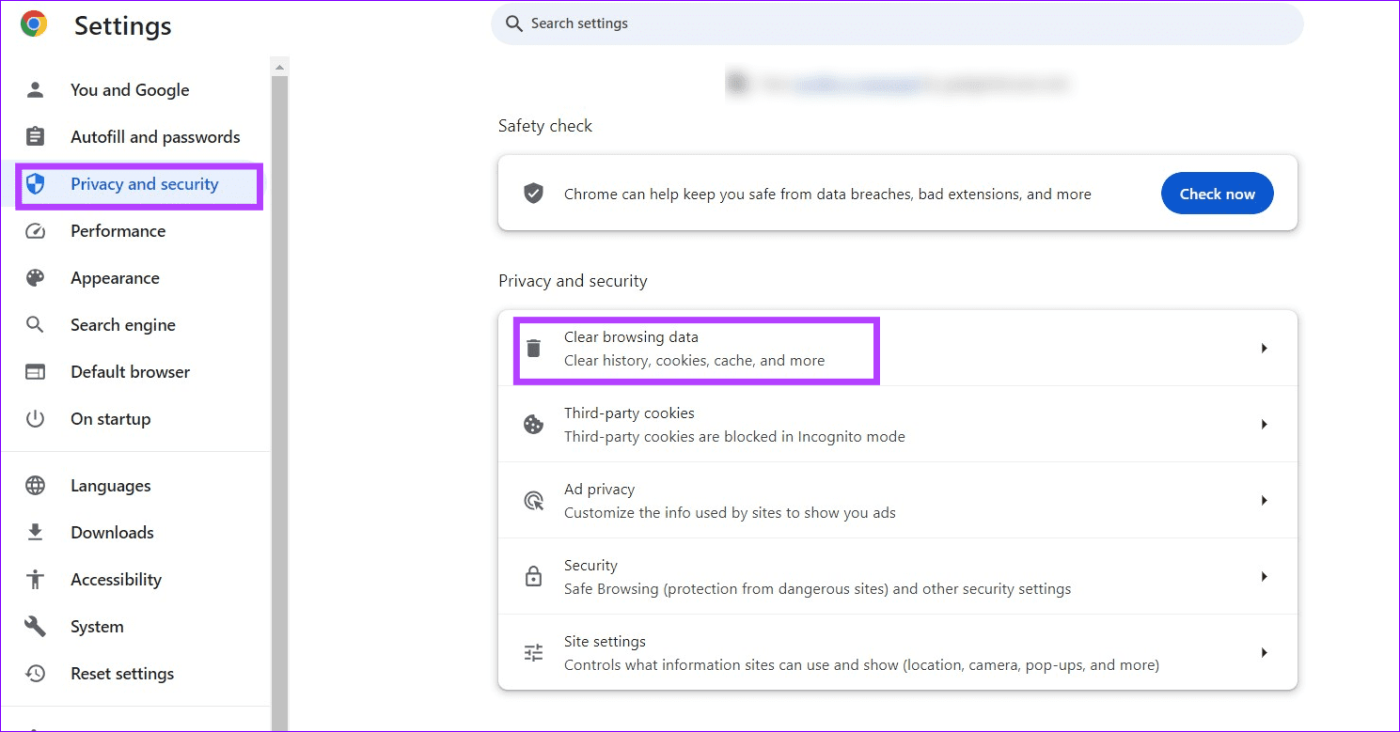
Passaggio 3: controlla Cronologia navigazione , Cookie e altri dati del sito , Immagini e file memorizzati nella cache e premi Cancella dati.
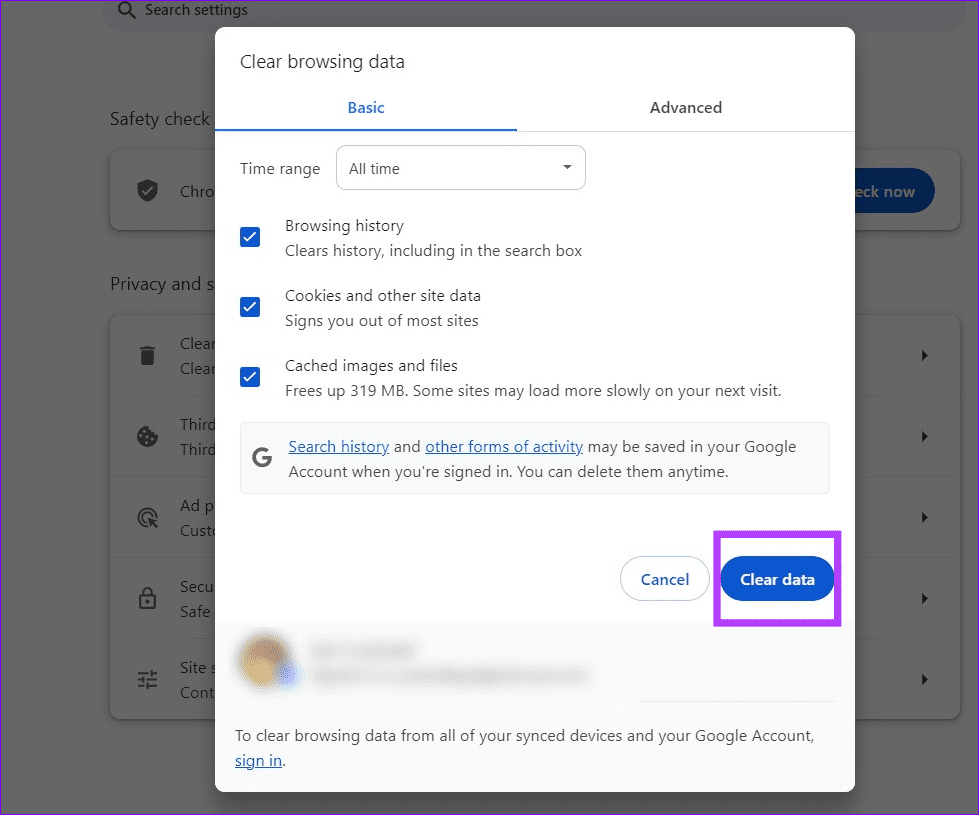
Passaggio 1: apri Google Chrome, fai clic sul menu a tre punti in alto a destra e premi Impostazioni .
Passaggio 2: tocca Privacy e sicurezza , seleziona Cancella dati di navigazione e premi Cancella dati .
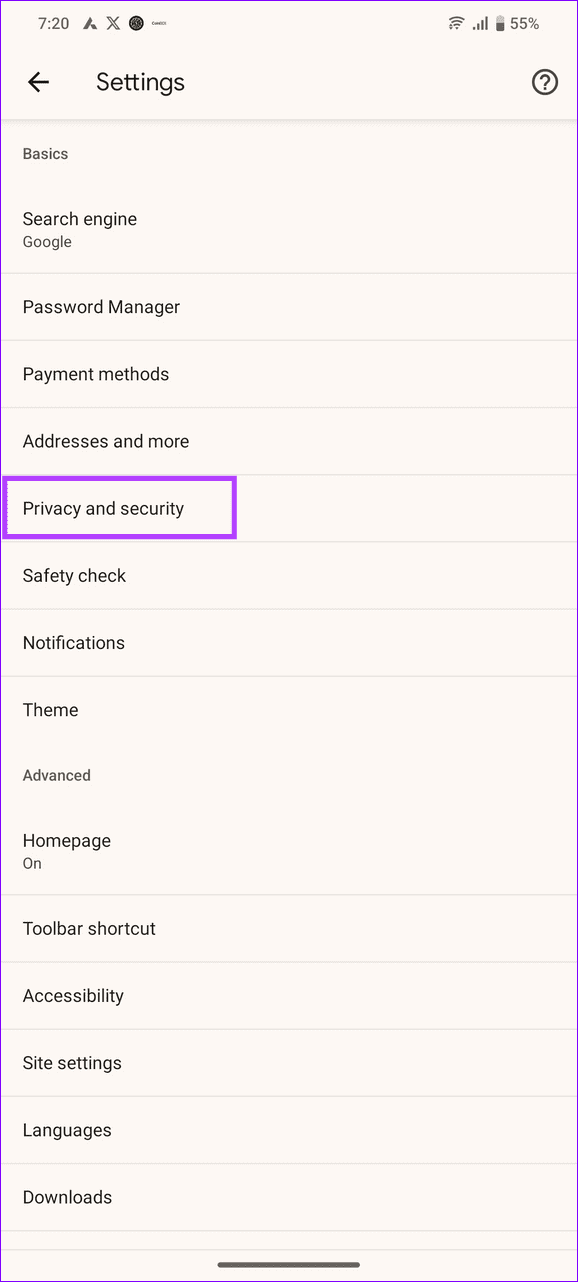
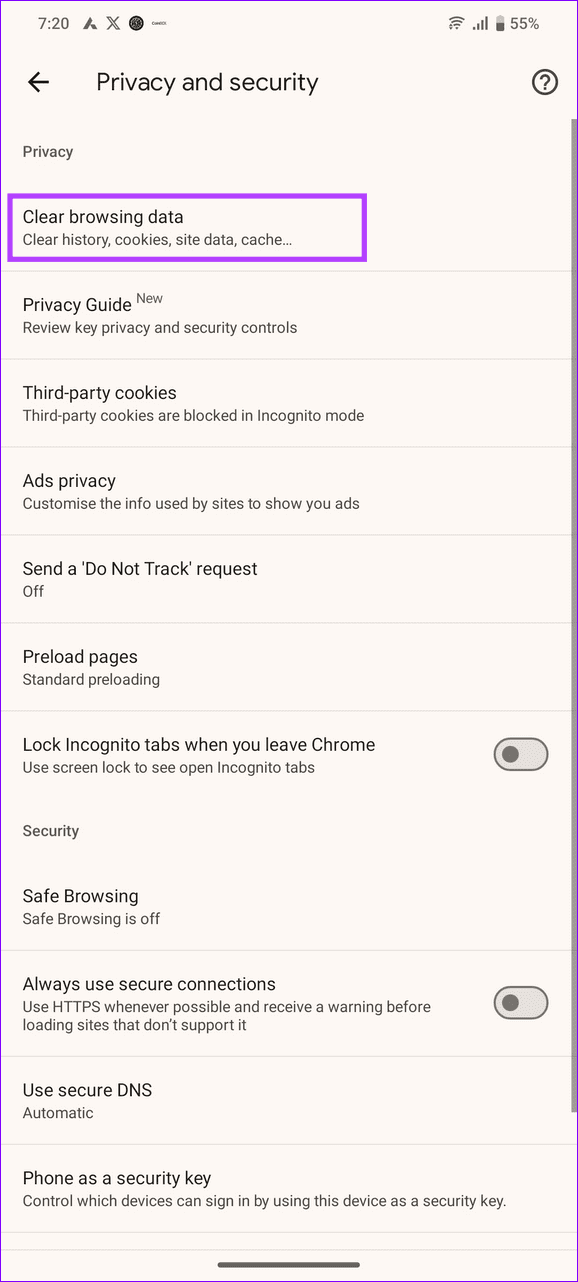
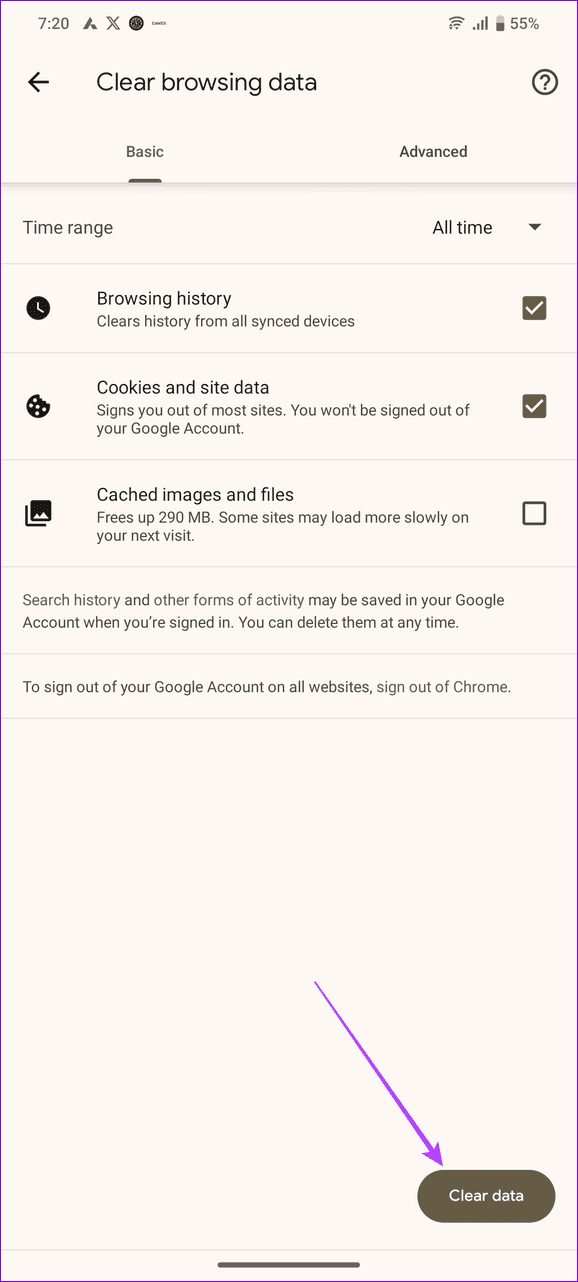
Svuotare la cache DNS può risolvere rapidamente i problemi costanti di captcha delle immagini su Google in Windows.
Passaggio 1: premere il tasto Windows, cercare Prompt dei comandi e fare clic su Esegui come amministratore .
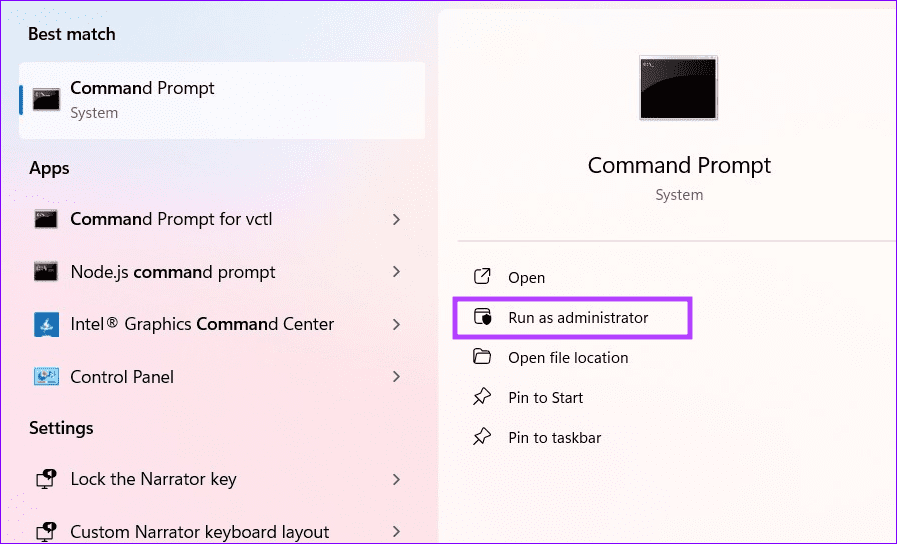
Passaggio 2: esegui i seguenti comandi in sequenza e riavvia il browser web:
ipconfig/release ipconfig/rinnova
iCloud Private Relay è un componente aggiuntivo per la privacy per gli abbonati iCloud+ e Apple One che maschera il tuo indirizzo IP durante la navigazione web in Safari. Tuttavia, può attivare l'algoritmo di Google per mostrare captcha di immagini ripetuti. Disattivarlo dovrebbe risolvere il problema.
Passaggio 1: tocca il tuo profilo nelle Impostazioni iPhone e premi iCloud .
Passaggio 2: tocca Inoltro privato e disabilita la sua attivazione/disattivazione.
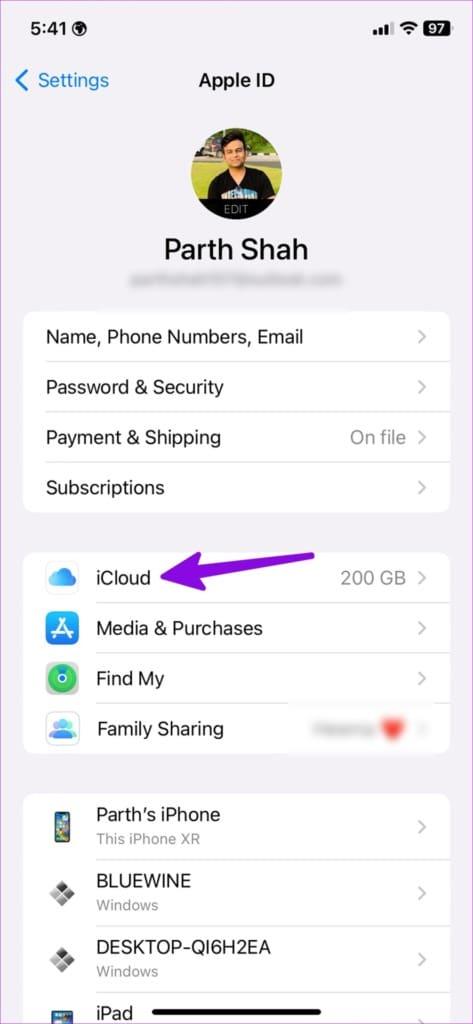
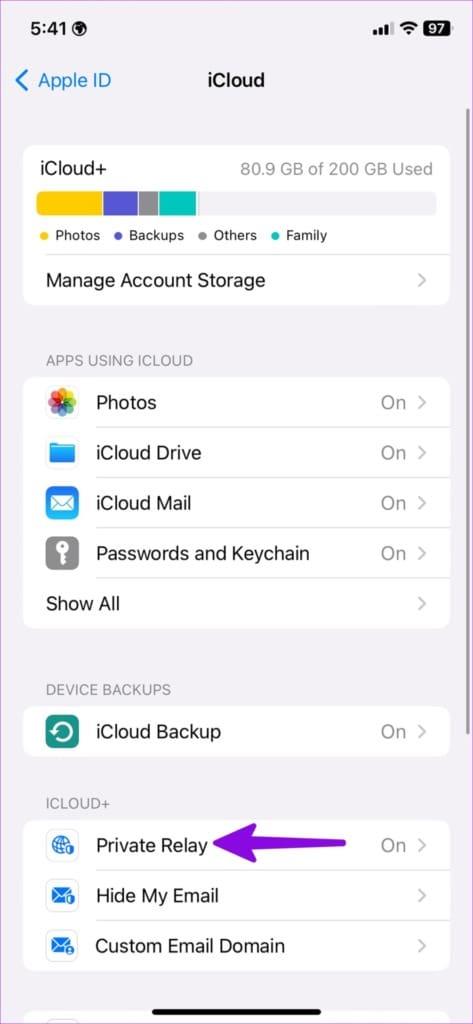
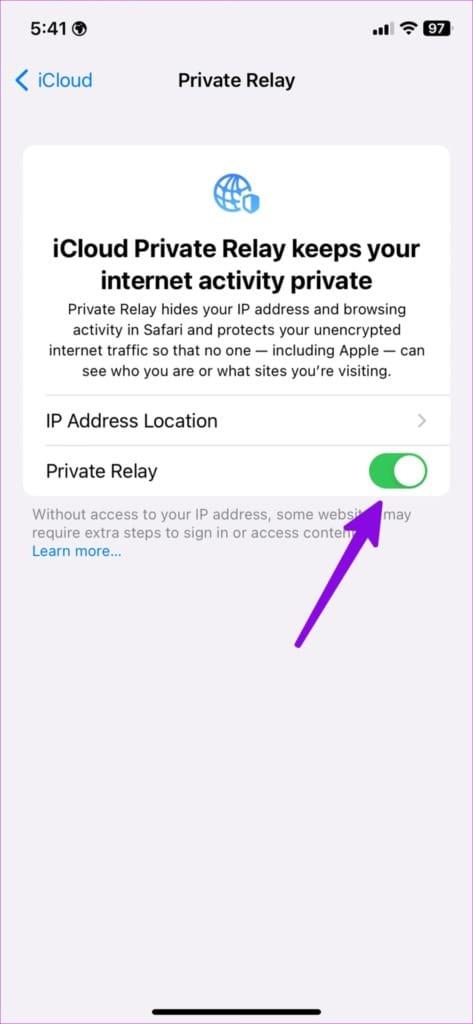
Passaggio 1: fai clic sull'icona Apple in alto a sinistra per aprire Impostazioni di sistema .
Passaggio 2: seleziona il tuo profilo e apri iCloud .
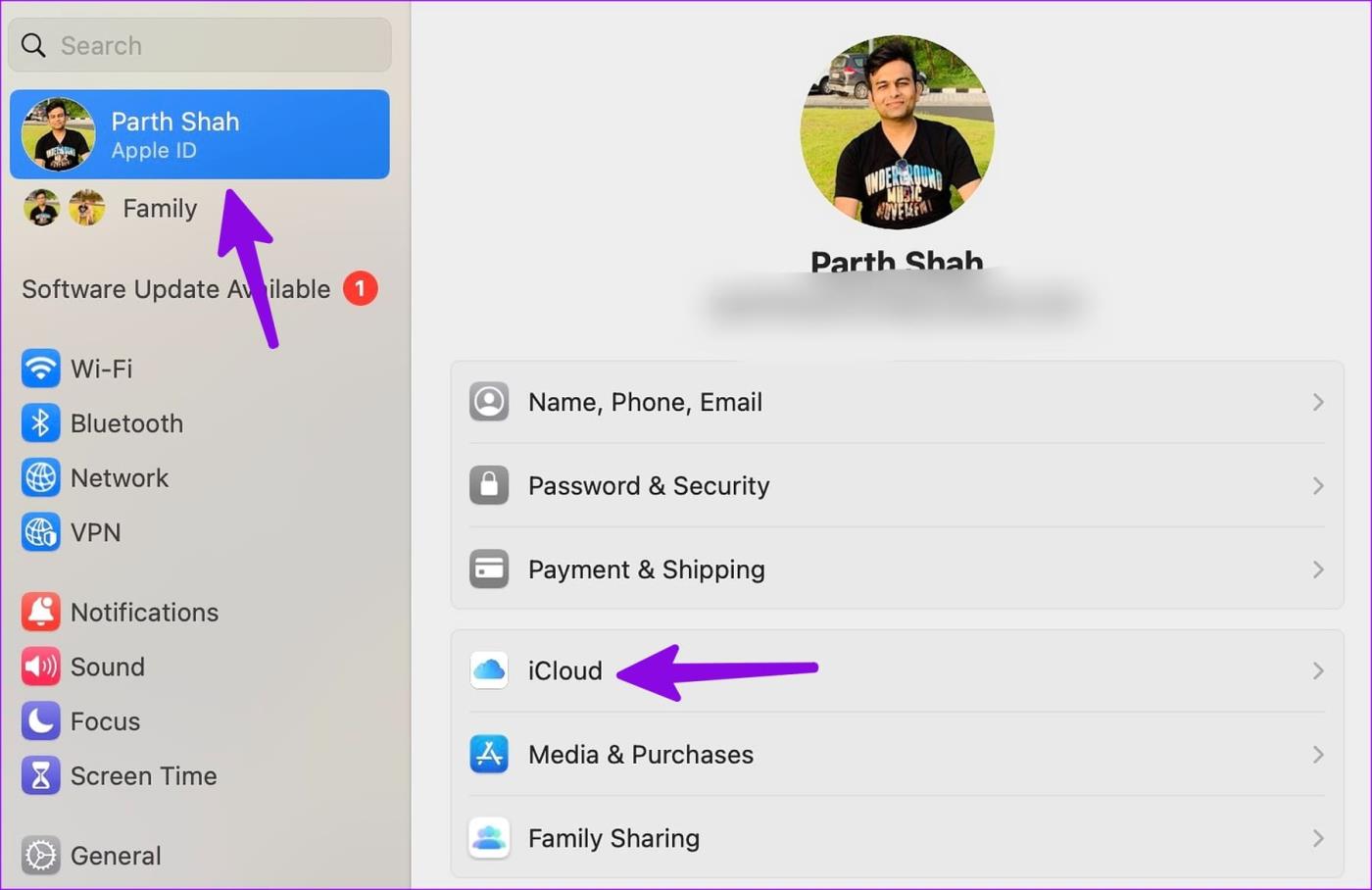
Passaggio 3: vai su Private Relay e disattivalo.
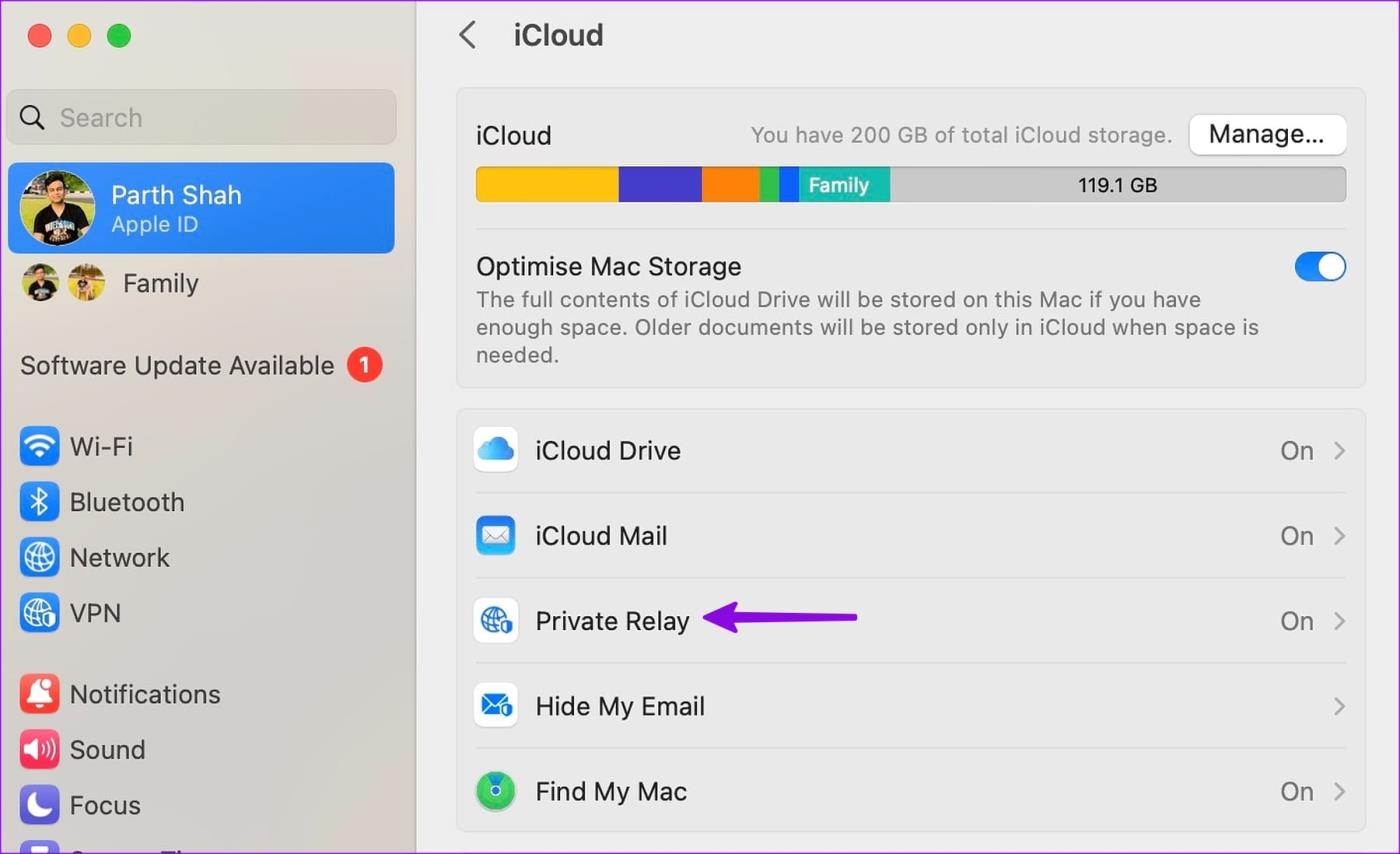
Cerchi un nuovo laptop da gioco portatile? Dai un
Scopri i limiti delle videochiamate su WhatsApp, Skype, Facebook Messenger, Zoom e altre app. Scegli l
Se il tuo Chromebook non riconosce i tuoi dispositivi USB, segui questi passaggi per risolvere il problema. Controlla il formato, l
Scopri come cambiare la lingua su Spotify per Android e desktop in modo semplice e veloce.
Gestisci i post suggeriti su Facebook per una migliore esperienza. Scopri come nascondere o posticipare i post "Consigliati per te".
Scopri come rendere trasparente lo sfondo in Paint e Paint 3D con i nostri metodi semplici e pratici. Ottimizza le tue immagini con facilità.
Se hai molti duplicati in Google Foto, scopri i modi più efficaci per eliminarli e ottimizzare il tuo spazio.
Continua a leggere per sapere come svegliare qualcuno al telefono su Android e iOS, indipendentemente dalla modalità in cui è attivo il dispositivo.
Scopri come risolvere il problema dello schermo nero di Amazon Fire TV Stick seguendo i passaggi di risoluzione dei problemi nella guida.
Scopri cosa fare se il tuo Galaxy S22 non si accende. Trova soluzioni efficaci e consigli utili per risolvere il problema.







